¿Necesitas añadir algún campo adicional al History Tracking de tus objetos? ¿Estás pensando en dejar de almacenar alguno? ¡Vamos a aprender cómo añadir campos al History Tracking de un objeto de Salesforce, o cómo eliminarlos!
¿Cómo añadir o eliminar campos del History Tracking de un objeto en Salesforce?
Si ya tienes activado el History Tracking de un objeto para modificar los campos del seguimiento solo tienes que seguir estos pasos:
- Ha click en el engranaje de la parte superior derecha y selecciona «Configuración» o «Setup» en el desplegable.
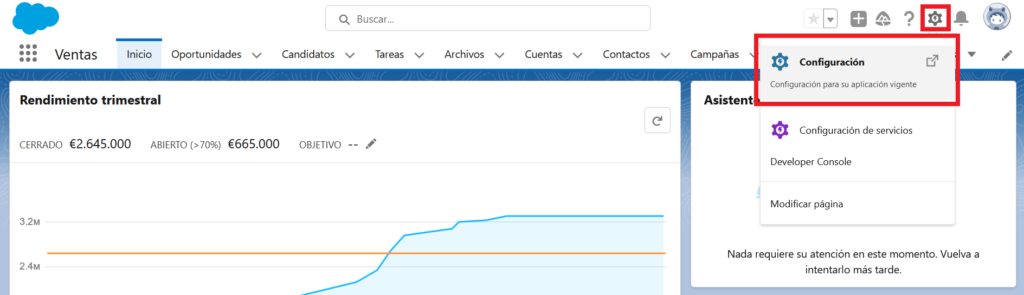
- Una vez en el menú de Configuración, haz click en el «Gestor de Objetos» u «Object Manager».
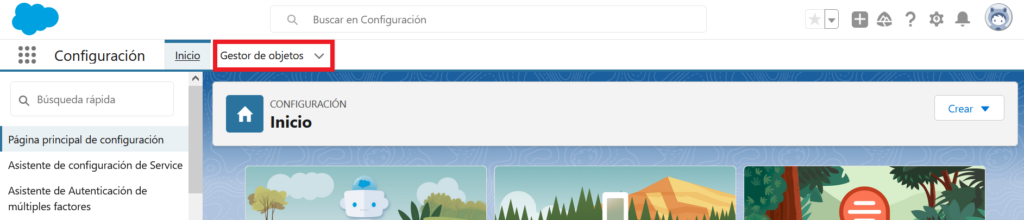
- Busca y selecciona el objeto para el que quieres modificar los campos del History Tracking.

- Accede a la sección de «Campos y relaciones» o «Fields & Relationships» y haz click en el botón «Definir el seguimiento del historial» o «Set History Tracking» de la parte superior derecha.
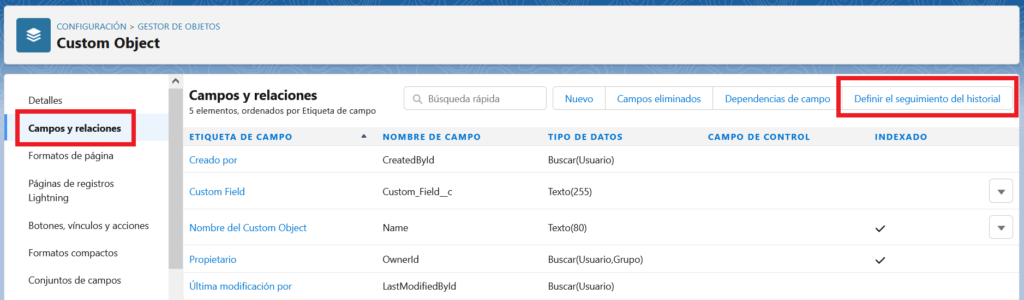
- Aquí podrás ver los campos del History Tracking, selecciona los campos para los que quieres activar o desactivar el seguimiento y haz click en el botón de «Guardar» o «Save».
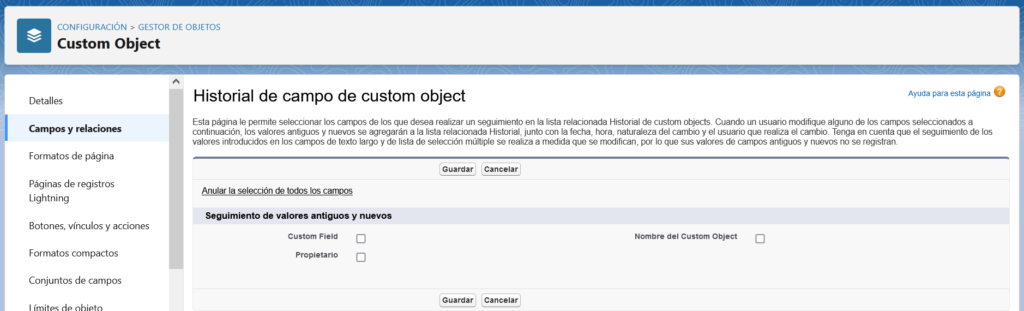
Ten en cuenta hay objetos estándar que ya vienen con el seguimiento del historial de campos activado por defecto para algunos campos. Por ejemplo, en el objeto «Caso» o «Case» hay campos como el estado que tiene el History Tracking activo:
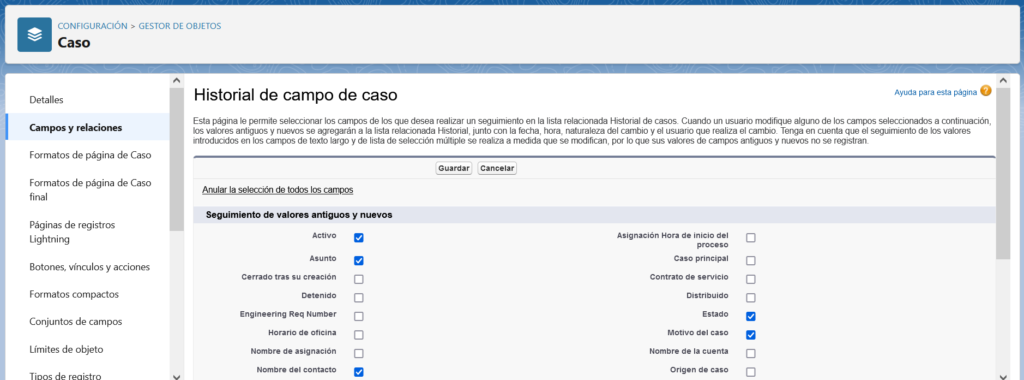
Limitaciones del History Tracking de Salesforce
Existen limitaciones técnicas que restringen el uso que podemos hacer del History Tracking de Salesforce.
¿Cuántos campos se pueden añadir al History Tracking de un objeto de Salesforce?
Puedes seleccionar hasta un máximo de 20 campos, ya sean campos estándar o personalizados (custom) para incluir en el History Tracking de cada uno de tus objetos.
¿Qué campos se pueden añadir al History Tracking de un objeto de Salesforce?
Salesforce te da la opción de añadir prácticamente cualquier campo al History Tracking con algunas excepciones.
Los campos que no se pueden añadir al historuial de un objeto de Salesforce son:
- Campos fórmula, campos resumen (roll-up summary fields) o campos autogenerados (auto-number fields).
- Los campos estándar Created By y Last Modified By.
- Campos que tengan seleccionada la checkbox «AI Prediction».
- El campo «Expected Revenue» en el objeto Oportunidad.
- Los campos «Master Solution Title» y «Master Solutions Details» del objeto «Solution» o «Solución». Estos campos se muestran solo en soluciones traducidas en organizaciones con soluciones multilenguaje activadas.